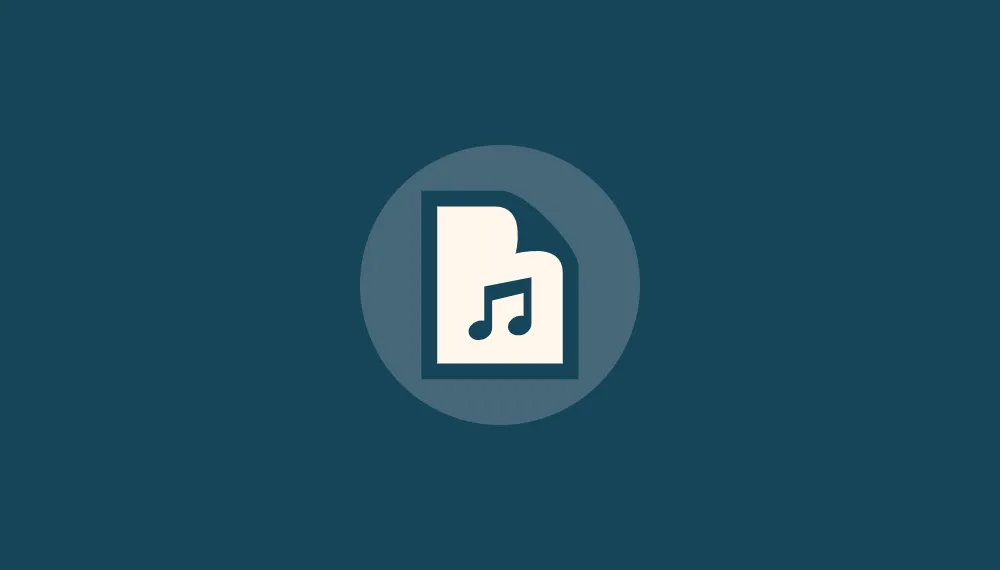
Manchmal ist es wünschenswert mehrere Musiktracks oder mehrere Kapitel eines Hörbuchs in eine Datei zusammenzufügen.
Genau darum geht es in diesem Artikel. Hier zeige ich dir, wie du unter MacOS ganz einfach mehrere MP3-Dateien zu einer einzelnen Datei zusammenlegst. Die Qualität bleibt komplett unverändert, da dabei nichts konvertiert wird.
Ich habe in meinem Beispiel ein Ordner mit dem Namen Album.
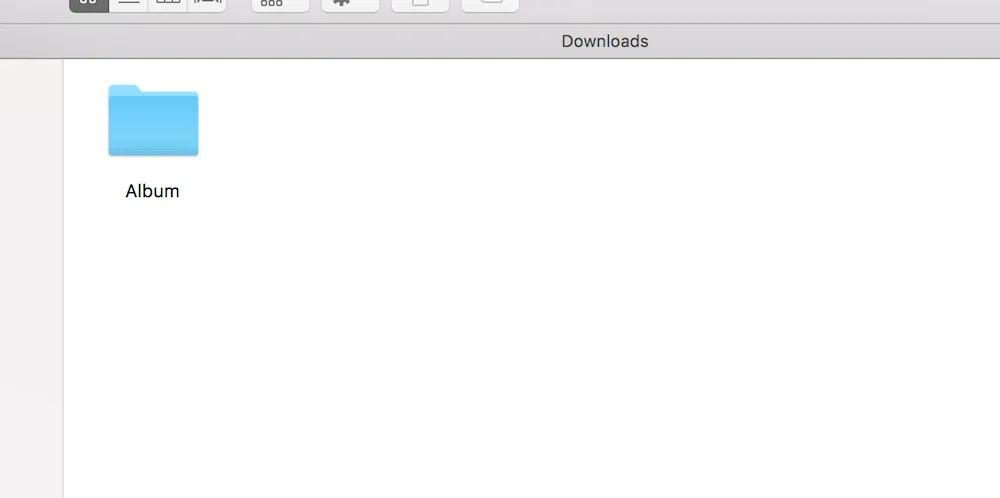
In diesem Ordner befinden sich 3 MP3-Dateien. Diese möchte ich nun zu einer Datei zusammenfügen.
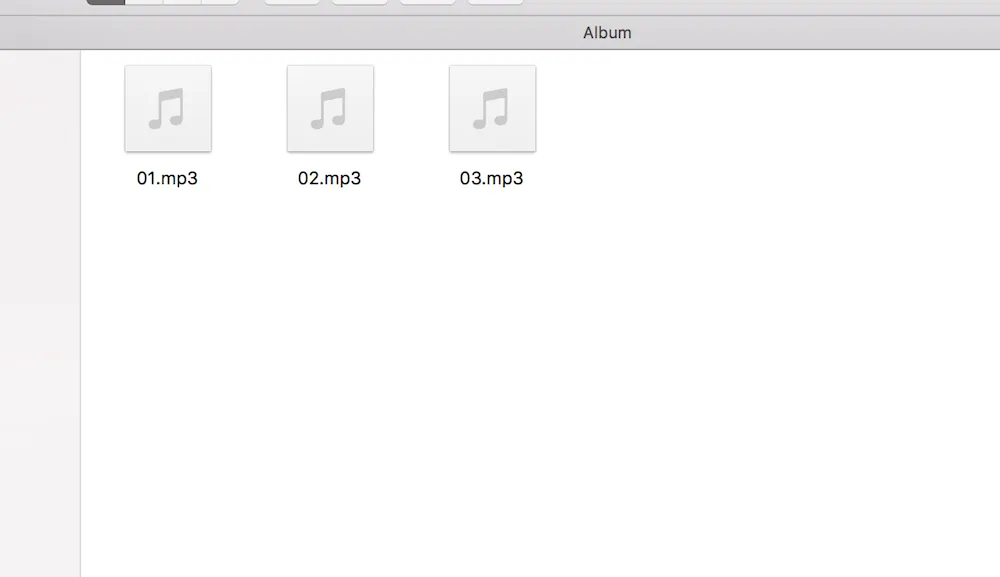
Schritt #1
Zunächst musst du dir ein kleines Tool (mp3cat) herunterladen. Dazu gehst du auf die offizielle Seite von mp3cat und klickst dort auf den Link Mac. Die Datei mac.zip wird heruntergeladen.
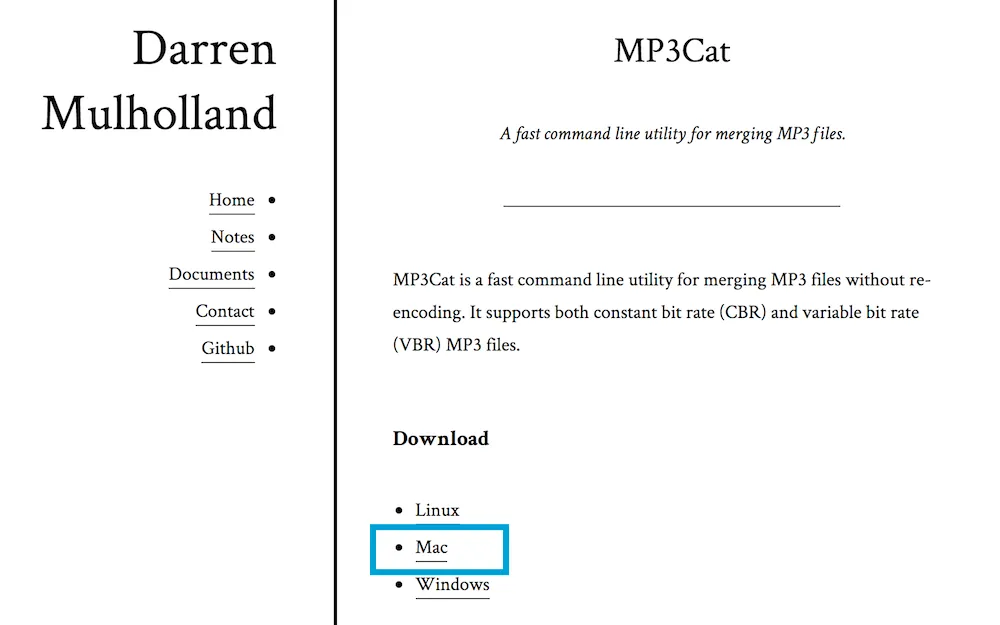
Schritt #2
Nun kannst du die Datei entpacken und du erhältst eine Datei mit dem Namen mp3cat. Diese Datei kopierst du in den gleichen Pfad, wo sich dein Album-Ordner befindet.
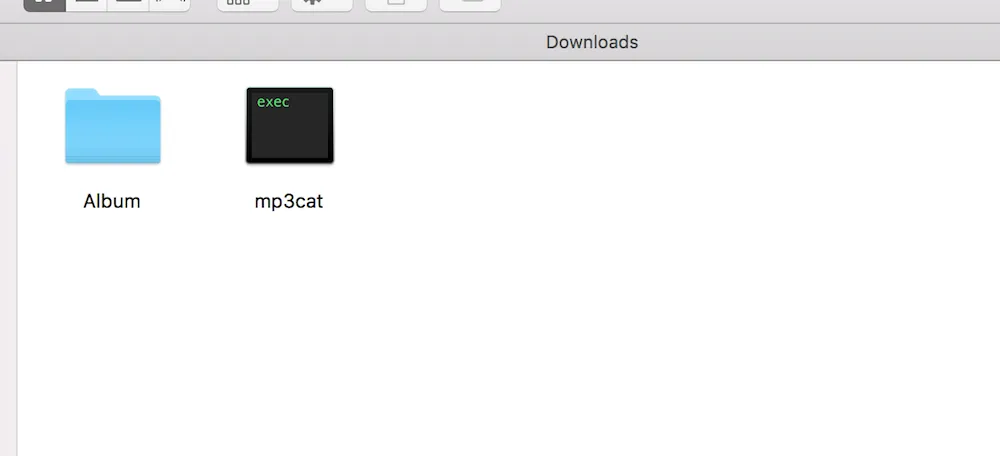
Schritt #3
Nun öffne das Terminal. Das kannst du machen, indem du z. B. die Tasten CMD und Leertaste gleichzeitig drückst und in der Suchleiste terminal eintippst. So sieht es dann aus...
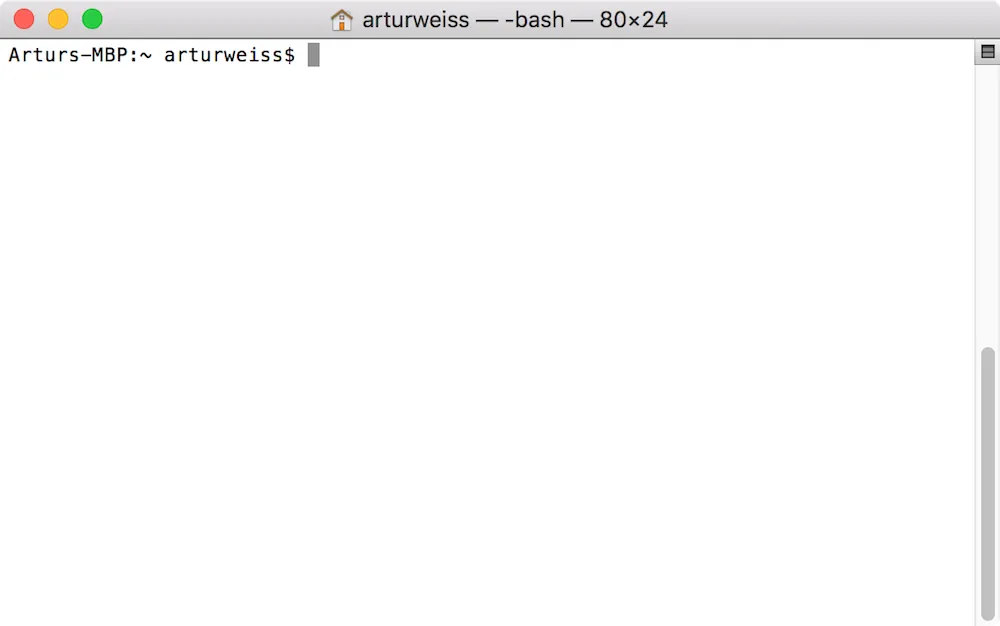
Schritt #4
Hier wechselst du mit folgendem Befehl in den Ordner, in den du die Datei mp3cat reinkopiert hast. In meinem Fall ist es der Ordner Downloads.
Achtung: Hier ist Groß- und Kleinschreibung wichtig.
cd Downloads
Schritt #5
Mit folgendem Befehl startest du den Vorgang zum Zusammenfügen der MP3s.
./mp3cat -d [Ordner mit dem MP3-Dateien]
In meinem Beispiel sieht es so aus:
./mp3cat -d Album
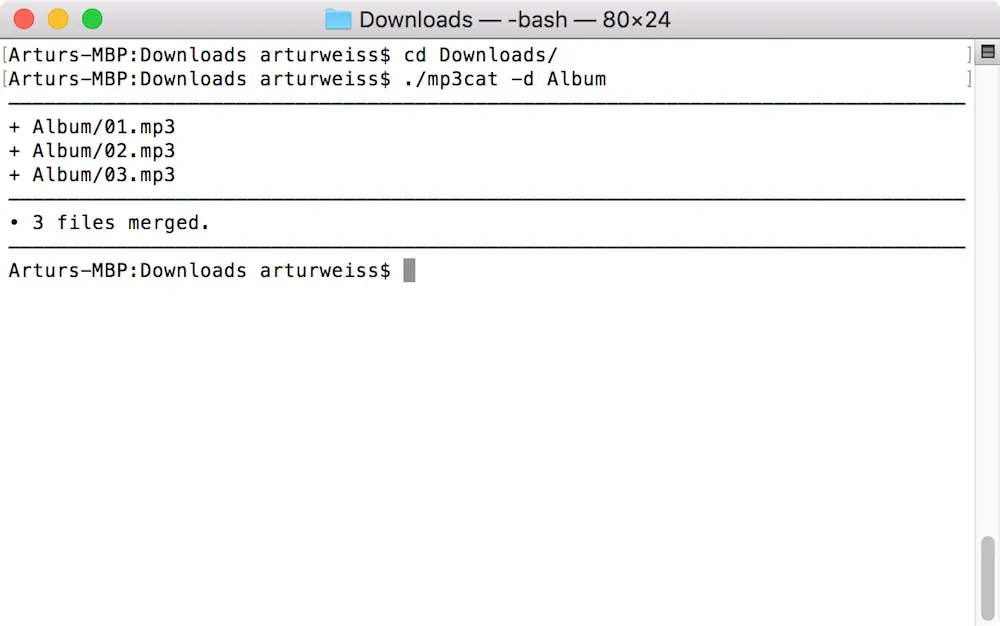
Nach kurzer Zeit wird eine Datei mit dem Namen output.mp3 erstellt. Das war's eigentlich auch schon.
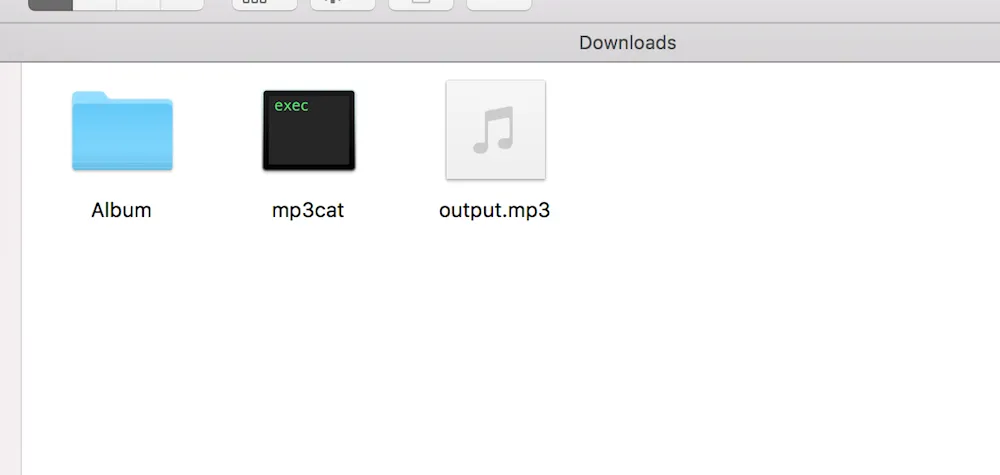
Bild: Icon von iconmonstr